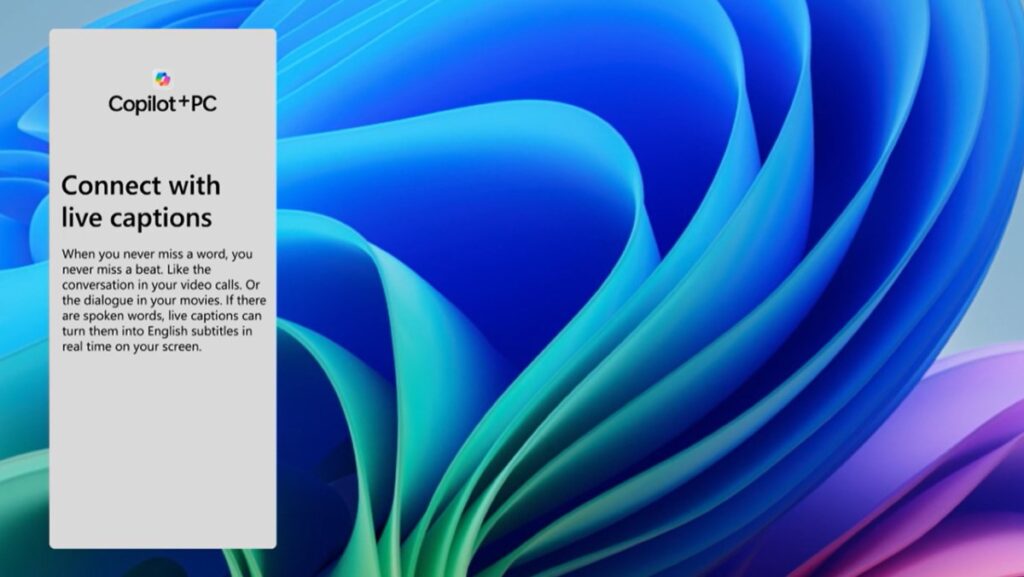
هل يمكنك أن تتخيل رؤية جميع الأصوات التي يتم تشغيلها على جهاز الكمبيوتر الخاص بك في ترجمات؟ إن الترجمات المباشرة أو التسميات التوضيحية المباشرة من Microsoft AI تجعل هذا ممكنًا بالفعل. وبهذه المناسبة سنرى كيف تعمل الترجمات الحيةوكيفية تنشيطها على جهاز الكمبيوتر الخاص بك، وما هي الطرق المختلفة لتخصيصها وما هي الأجهزة المتوفرة عليها. دعونا نبدأ.
تعتبر الترجمة المباشرة الأداة المثالية لصالح الأشخاص الصم أو ضعاف السمع. كما أنها مفيدة جدًا لفهم ما يقال في مؤتمر الفيديو أو مؤتمر الفيديو بشكل أفضل. ولا تحتاج الأداة إلى إجراء تحليل مسبق للفيديو، يتم عرض الترجمات أثناء تشغيل الحوارات على جهاز الكمبيوتر.
كيف تعمل ميزة التسميات التوضيحية المباشرة لـ Microsoft AI؟
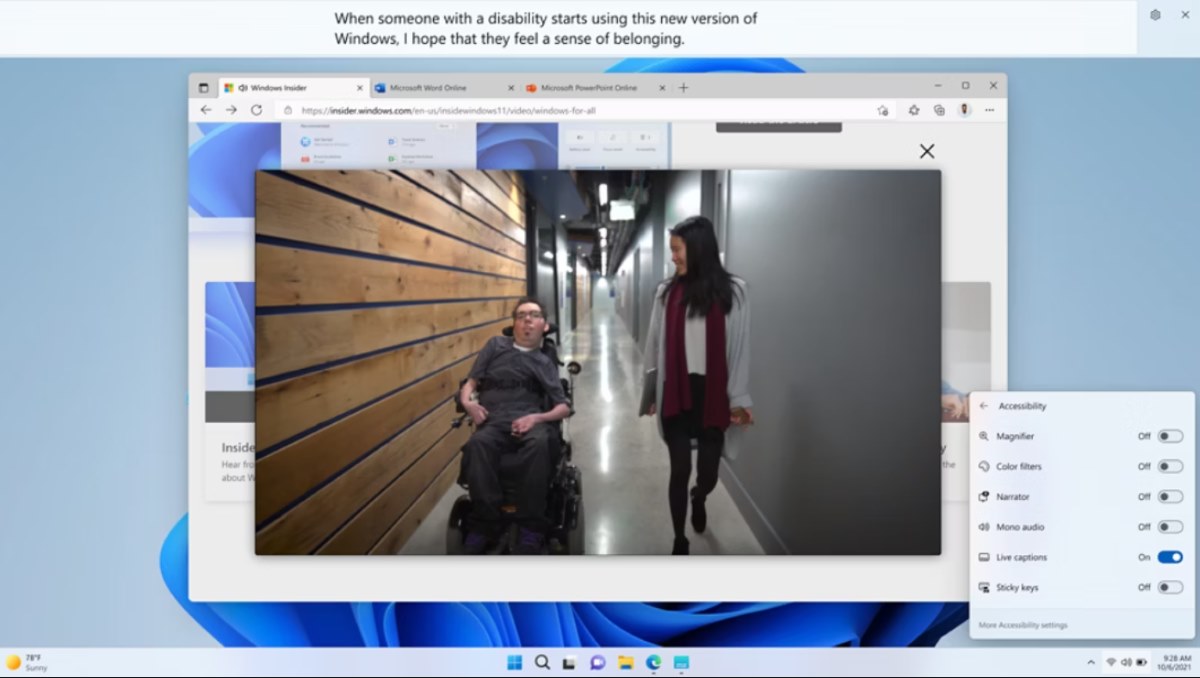
كيف تعمل الترجمة المباشرة؟ الترجمة الفورية مايكروسوفت الذكاء الاصطناعي؟ هذه أداة تمتلكها أجهزة الكمبيوتر التي تعمل بنظام التشغيل Windows 11 مساعد الطيار + جهاز الكمبيوتر وهذا يسمح ترجمة مقطع فيديو ومؤتمر فيديو وحتى الصوت الذي يستقبله ميكروفون الكمبيوتر. تظهر الترجمات على الفور أثناء تشغيل الحوار في مقطع فيديو قيد التشغيل.
والآن من المسؤول عن ترجمة الفيديوهات؟ التطبيقات أم الويندوز؟ في الحقيقة، إن نظام Windows نفسه هو المسؤول عن "اكتشاف" ما يقال وتطبيق الترجمات المقابلة.. ومع ذلك، توضح Microsoft أنه لمزيد من الخصوصية، تتم معالجة هذه الترجمات على الجهاز فقط. ولا يتم تحميلها أو تخزينها في السحابة أو في مكان ما على الجهاز.
كيفية تفعيل الترجمة المباشرة على جهاز الكمبيوتر الخاص بك؟
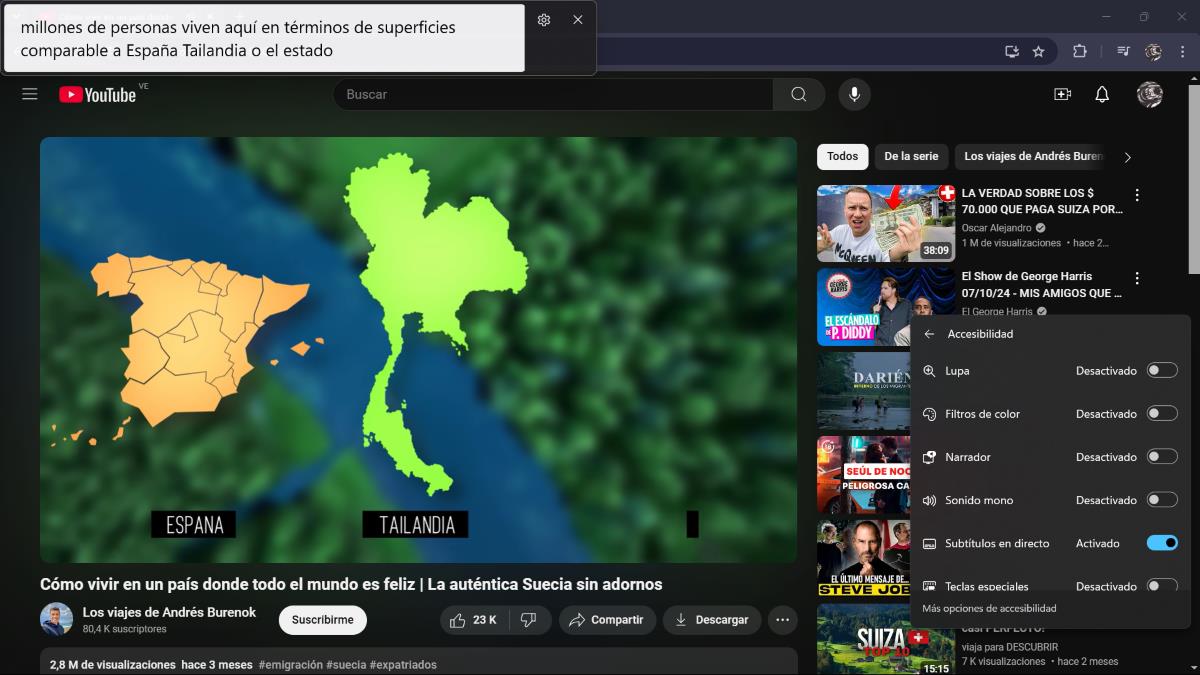
والأفضل من ذلك كله هو تفعيل الترجمة الفورية انها حقا بسيطة. إنه ليس إجراءً معقدًا أو مليئًا بالعديد من الخطوات. سترى أنه بمجرد تفعيله، سيكون عليك فقط تشغيل مقطع فيديو على الشاشة لتظهر الترجمة. هناك عدة طرق لتنشيط هذه الأداة على جهاز الكمبيوتر الخاص بك. وفيما يلي نتركها لكم جميعا:
- أدخل الإعدادات السريعة لجهاز الكمبيوتر الخاص بك (حيث توجد أيقونات البطارية والشبكة ومستوى الصوت على شريط المهام). يختار إمكانية الوصول وحرك المفتاح لتنشيط "ترجمة فورية"
- المس مفاتيح ويندوز + Ctrl + L في نفس الوقت لتنزيل الترجمة المباشرة.
- ادخل يبدأ – جميع التطبيقات – إمكانية الوصول – ترجمة فورية.
- يدخل إعدادات – إمكانية الوصول – الترجمة – ترجمة فورية وقم بتفعيل الوظيفة.
في المرة الأولى التي تقوم فيها بتنشيط هذه الأداة على جهاز الكمبيوتر الخاص بك، سيطلب منك النظام ذلك إذن لمعالجة البيانات الصوتية للعب على جهازك. سيُطلب منك أيضًا تنزيل الملفات بلغتك المفضلة. ومع ذلك، فمن المرجح أن يتم تنزيلها باللغة الافتراضية لنظام التشغيل Windows. بمجرد إعداد كل شيء، سيكون عليك فقط تشغيل مقطع فيديو أو صوت وهذا كل شيء.
قم بتخصيص الترجمة
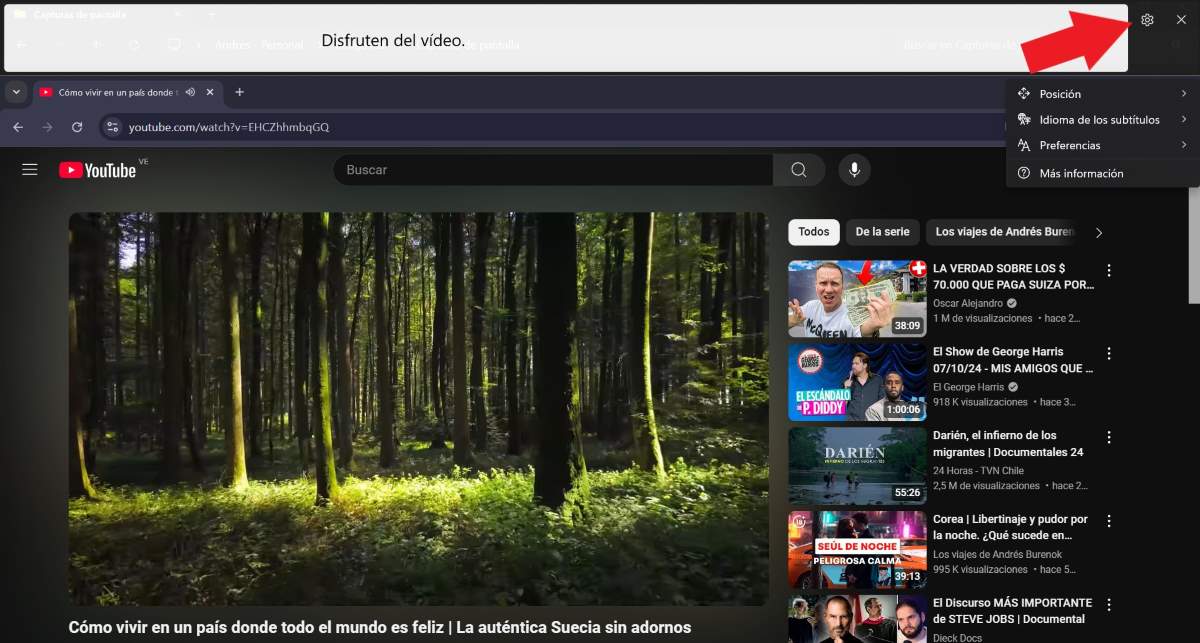
في البداية، سترى أن الترجمات تظهر افتراضيًا في الجزء العلوي من الشاشة. عند تنشيطها، تظهر مساحة فارغة في انتظار تشغيل مقطع صوتي. ومع ذلك، من الممكن تخصيص موقع الترجمة لجعلها أكثر راحة وفقًا لتفضيلاتك. هذه هي خطوات لتخصيص موضع الترجمة في نظام التشغيل Windows 11:
- بمجرد تفعيلها، اضغط على أيقونة الإعدادات التي تظهر في الزاوية اليمنى العليا من الشاشة.
- حدد "المنصب".
- اختر من بين الخيارات "أعلى الشاشة"، "الشاشة السفلية"، "تراكب على الشاشة".
تعديل آخر يمكنك إجراؤه على الترجمة هو تغيير النمط الذي يتم عرضها به. بهذه الطريقة، يمكنك تعديلها لتسهيل قراءتها. ل تغيير نمط الترجمة الفورية، اتبع الخطوات التالية:
- انقر على إعدادات (رمز الترس).
- يختار "التفضيلات".
- اختر الآن "نمط الترجمة الفرعية" لفتح الإعدادات ضمن إمكانية الوصول للترجمات.
- أثناء وجودك هناك، حدد "نمط الترجمة" - "يحرر".
- قم بتغيير الخط والنص ولون الخلفية حسب رغبتك، وكذلك حجم الخط وما إلى ذلك.
هناك إعدادان إضافيان للتخصيص يمكنك إجراؤهما على الترجمة. واحدة من هذه تسمح "تصفية الألفاظ النابية"، بحيث لا يتم عمل ترجمات للكلمات السيئة التي يتم تشغيلها في الصوت. والإعداد الآخر هو "تضمين صوت الميكروفون"لنسخ كل ما تقوله وعرضه على الشاشة.
الاختلافات بين الترجمة المباشرة على Windows 11 وCopilot+ PC
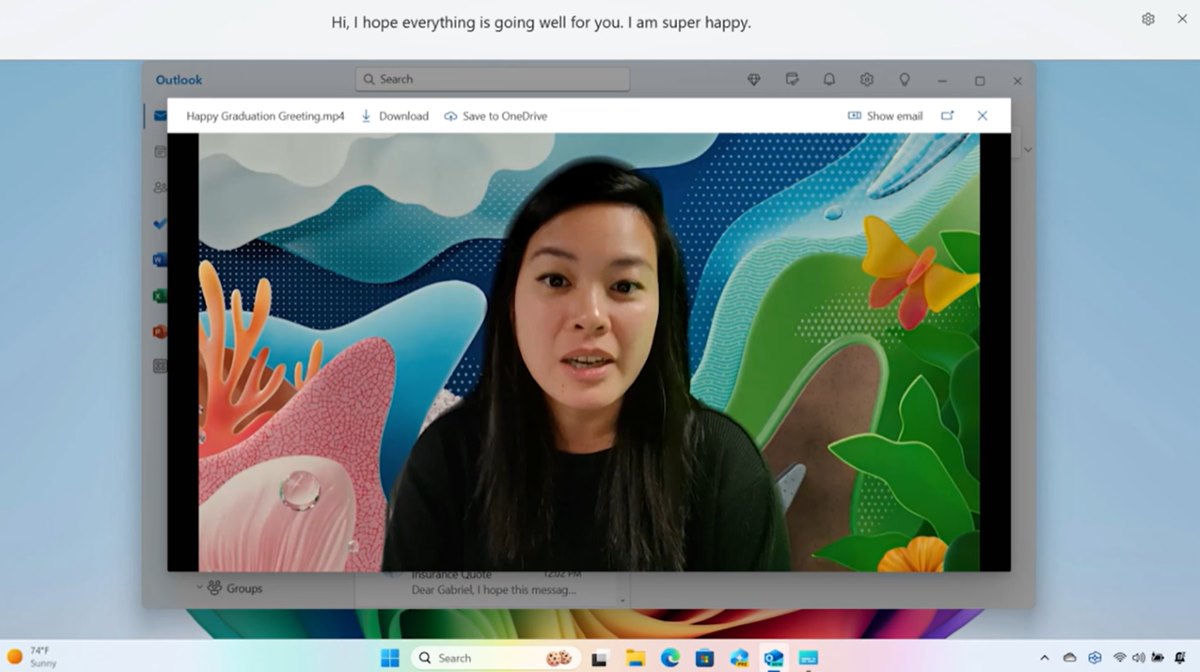
الآن، على أي أجهزة كمبيوتر يمكن الترجمة الفورية مايكروسوفت الذكاء الاصطناعي؟ يمكنك استخدام هذه الترجمات من أي جهاز كمبيوتر يعمل بنظام التشغيل ويندوز 11، إذا كان لديك الإصدار 22H2 مثبتًا. كل ما عليك فعله هو اتباع التعليمات المذكورة في هذه المقالة للتأكد من أن جهاز الكمبيوتر الخاص بك يتضمن هذه الأداة حتى تتمكن من تنزيلها بلغتك الرئيسية.
أجهزة الكمبيوتر مايكروسوفت كوبايلوت+ للكمبيوتر الشخصي وهي تتضمن أيضًا هذه الوظيفة، ولكن بخصوصية تمنحها "ميزة إضافية". ما هو؟ بفضل الذكاء الاصطناعي الذي تم دمجه في هذه المعدات، هذه الأداة ليست قادرة فقط على ترجمة الصوت، ولكن أيضًا ترجمتها في الوقت الحقيقي.
هذا هو الاختلاف الأكبر الذي تتمتع به هذه الأداة حاليًا في Microsoft Teams. ومع ذلك، في الوقت الراهن ترجمة الترجمة مدعومة فقط من 44 لغة إلى الإنجليزية.. بالإضافة إلى ذلك، يجب على أولئك الذين يرغبون في استخدام ترجمة الترجمة أن يكون لديهم إصدار Windows 24 2H11.
التطبيقات والصوت الذي يمكن ترجمته الترجمة الفورية
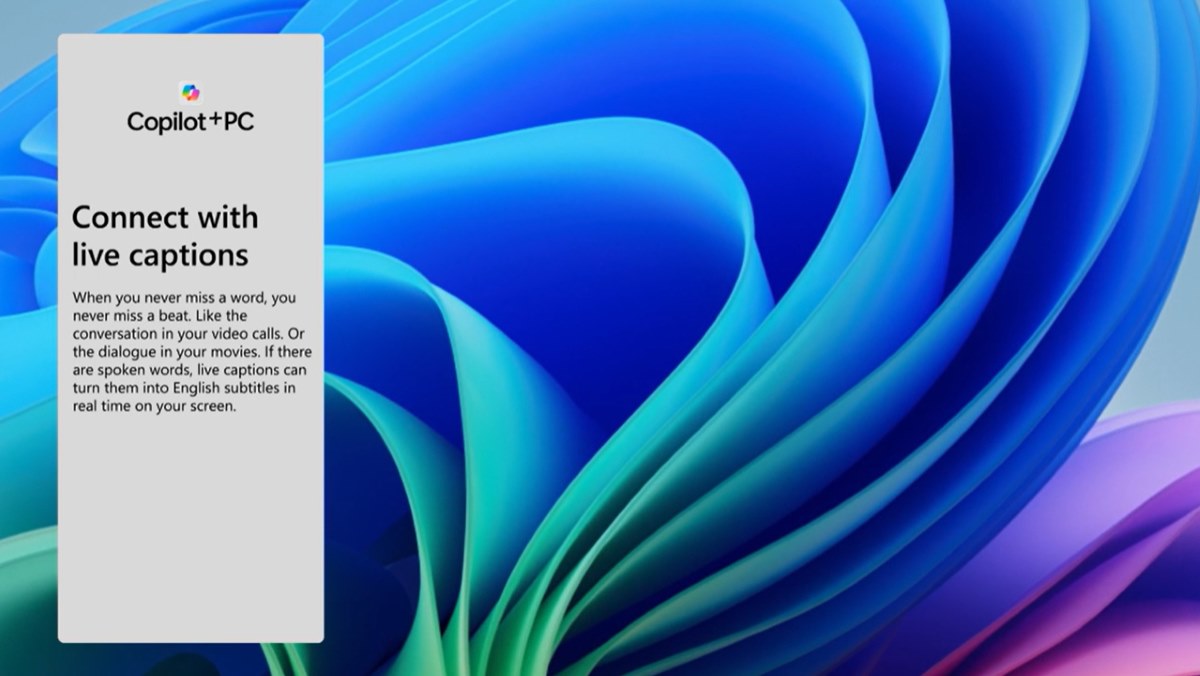
الذي - التي يتم دعم التطبيقات مع Microsoft AI Live Captions؟ نظرًا لأن Windows هو المسؤول عن إنشاء الترجمات في الوقت الفعلي، فإن جميع التطبيقات متوافقة مع هذه الوظيفة. لا ينبغي للبرنامج ولا موقع الويب ولا التطبيق دمج هذه الأداة، حيث أن كل العمل يتم بواسطة Microsoft.
وأخيرًا، ما نوع الصوت الذي يمكن ترجمته باستخدام Live Captions؟ هل الأغاني والأصوات والتصفيق مترجمة أيضًا؟ لا. الترجمات المباشرة تكتشف فقط الصوت البشري في الصوت. وعلى الرغم من أن بعض كلمات الأغنية قد تكون مترجمة، فمن المرجح ألا تكون الترجمة موثوقة تمامًا.
منذ صغري، كنت مفتونًا بكل ما هو علمي وتقني، وخاصةً تلك التطورات التي تجعل حياتنا أسهل وأكثر متعة. أحب الاطلاع على آخر الأخبار والاتجاهات، ومشاركة تجاربي وآرائي ونصائحي حول الأجهزة والتقنيات التي أستخدمها. هذا ما دفعني للعمل ككاتب محتوى إلكتروني قبل ما يزيد قليلاً عن خمس سنوات، مع التركيز بشكل أساسي على أجهزة أندرويد وأنظمة تشغيل ويندوز. لقد تعلمت شرح المفاهيم المعقدة بأسلوب مبسط ليسهل على قرائي فهمها.